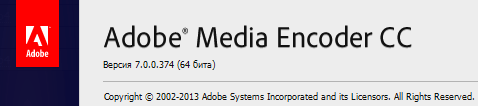Работа в Media Encoder CC
Рассмотрим простой прием использования программы Adobe Media Encoder CC для кодирования видео в выбранный формат. Запускаем ярлык программы Adobe Media Encoder CC на Рабочем столе:

Начнется загрузка программы пакетного медиа кодировщика:
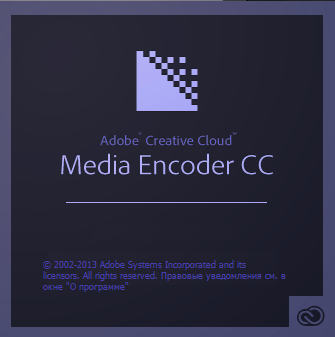
Загрузится стандартный интерфейс программы Adobe Media Encoder CC.
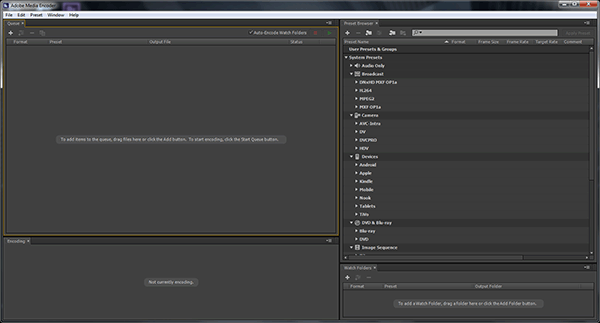
Если английский интерфейс программы нас не устраивает, то выполняем команду Edit > Preferences и выбираем Language: Русский в закладке Appearance.

Перезагружаем программу Adobe Media Encoder CC и смотрим на результат:
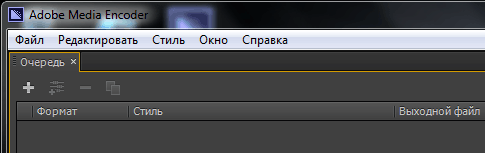
Перетягиваем целевые клипы мышкой прямо на панель: Очередь.
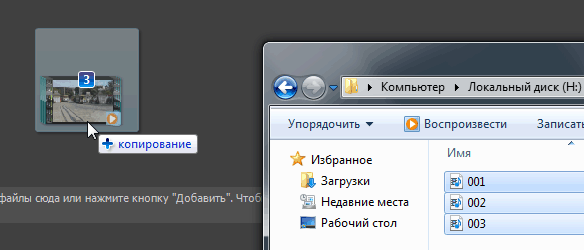
Автоматически ко всем клипам будет применен стиль по-умолчанию:
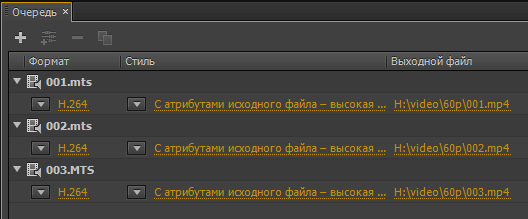
Для того чтобы его сменить у всех клипов, выделяем их и выбираем из выпадающего списка, стиль: YouTube HD 720p 25.
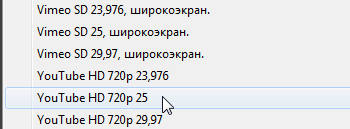
Смотрим на полученные изменения:
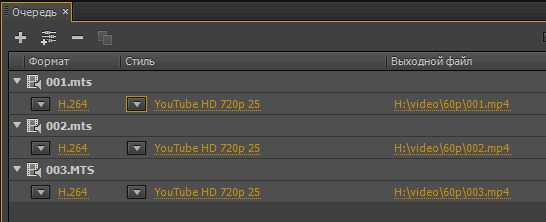
Чтобы изменить папку выходных файлов, по-умолчанию, это та же папка, где находятся источники, выделяем все клипы и делаем щелчок мыши по директории выходного файла. В появившемся окне: Выбрать папку выходных файлов, выбираем директорию и нажимаем на кнопку: Выбор папки.
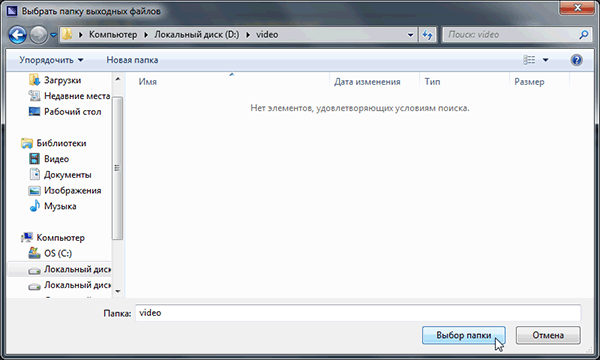
Директория выходных файлов у всех видеоклипов изменится:
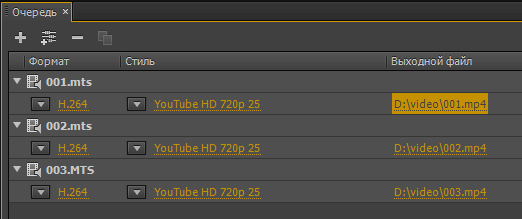
Для начала конвертации файлов, нажимаем на кнопку: Запустить очередь (Return).

В разделе: Состояние, можно следить за индикатором статуса выполнения задачи.
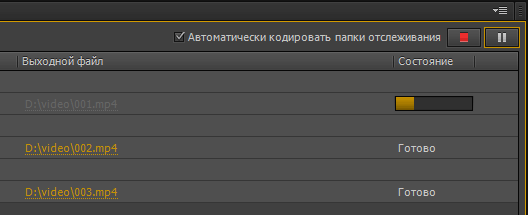
Также можно мониторить ситуацию в закладке: Предварительный просмотр выходных файлов.
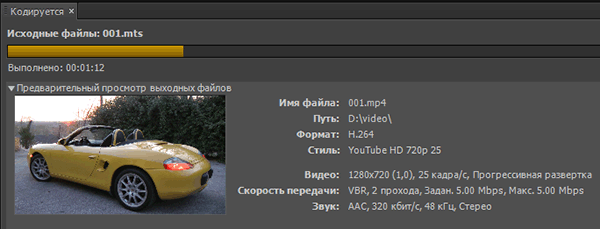
Можно остановить или сделать паузу в очереди задач.

Загрузка центрального процессора и оперативной памяти.
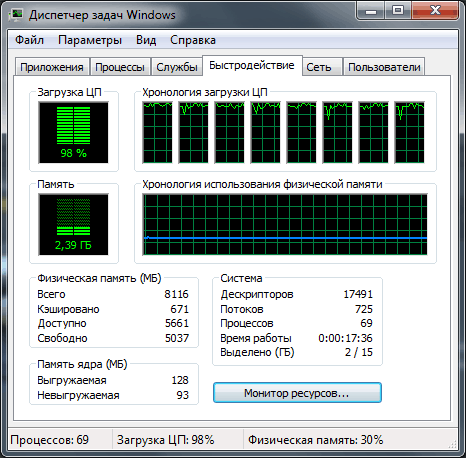
Загрузка GPU видеокарты, говорит о том, что GPU ускорение не используется в процессе кодирования.
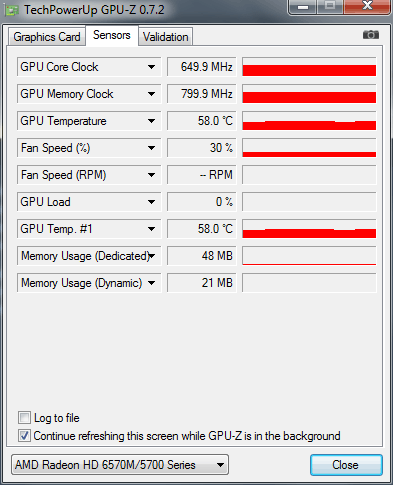
По окончании выполнения задачи, Состояние изменится на статус: Выполнено.

Смотрим отчет о проделанной работе: Файл > Показать журнал (Ctrl + L).
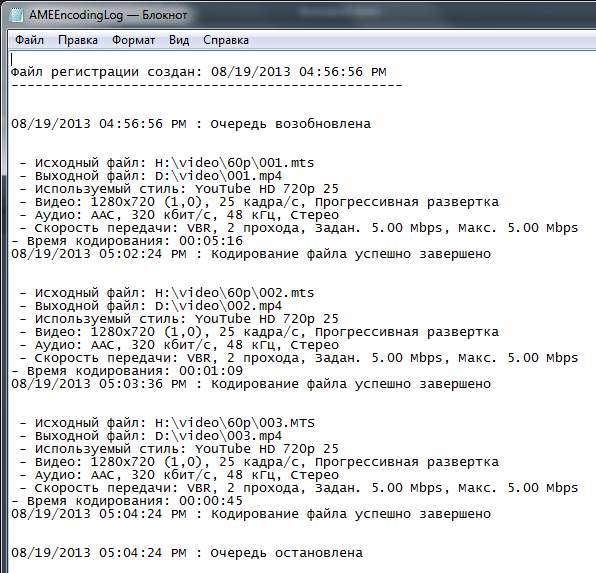
Можно модифицировать выбранный стиль, выполнив команду: Стиль > Настройки... (Ctrl + Alt + E). И для качественного скалинга, ставим галку перед пунктом: Наилучшее качество визуализации.
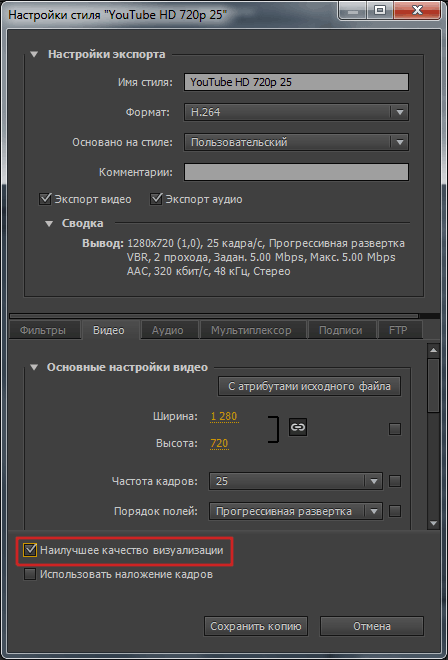
Исправляем имя стиля и нажимаем на кнопку: Сохранить копию (мы тем самым сохраняем копию, как новый пользовательский стиль).

Имя стиля изменится:

Созданный стиль можно найти в закладке: Браузер стилей > Пользовательские стили и группы.
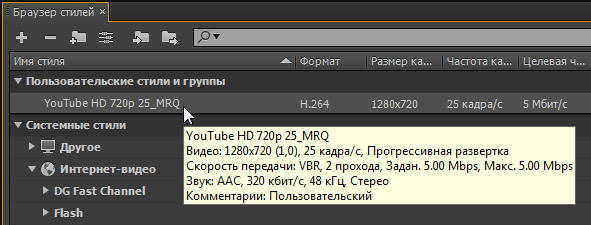
Текущая версия программы: Adobe Media Encoder CC Версия 7.0.0.374 (64 бита).